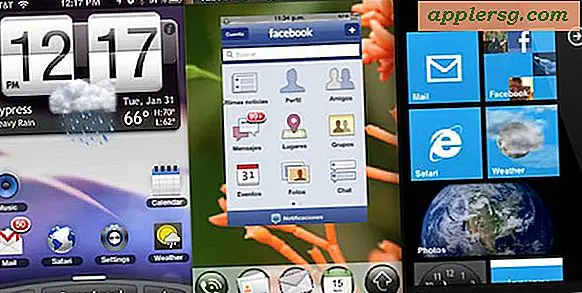Så här tar du bort specifika meddelandesegment i Mac OS X-meddelanden
 Med appen Mac Messages kan användarna ta bort delar av en konversation och specifika meddelanden som ingår i en tråd utan att rensa hela chattutskriften. Den här funktionen för borttagning av meddelanden är till hjälp om du vill radera en del av en chatt som är bäst kvar privat, eller kanske för att den innehåller känslig data, en hemlighet, eller kanske det bara är pinsamt. Oavsett orsaken att bara ta bort ett segment av en konversation i Meddelanden för Mac OS X är det enkelt att göra, om inte helt uppenbart.
Med appen Mac Messages kan användarna ta bort delar av en konversation och specifika meddelanden som ingår i en tråd utan att rensa hela chattutskriften. Den här funktionen för borttagning av meddelanden är till hjälp om du vill radera en del av en chatt som är bäst kvar privat, eller kanske för att den innehåller känslig data, en hemlighet, eller kanske det bara är pinsamt. Oavsett orsaken att bara ta bort ett segment av en konversation i Meddelanden för Mac OS X är det enkelt att göra, om inte helt uppenbart.
Förresten påverkar detta bara klientsidan av saker som tar bort meddelandet, det har ingen inverkan på mottagarens meddelanden, eftersom de skulle behöva ta bort dem också.
Så här tar du bort ett specifikt meddelandesegment i en konversation
Om du raderar en enda del av en meddelandekonferens i taget gör du följande på Mac:
- Klicka på meddelandebubblan eller på meddelandet så att det är markerat
- Högerklicka och välj "Radera", eller tryck på Radera på tangentbordet
- Bekräfta att du vill radera meddelandet
Meddelandet markeras med en subtil färgförändring:

Detta kan inte ångras (ja, om du inte återvänder från en säkerhetskopia som görs med meddelandena, är det mycket opraktiskt) så var säker på att du verkligen vill radera meddelandet.

Detta fungerar ofta bäst om du klickar på meddelandets färggräns och inte ett specifikt ord, vilket bara kan markera ordet istället för hela meddelandet.
Du kan ta bort multimedia som foton och video från inlägg på det här sättet också, men eftersom borttagningen är permanent skulle du verkligen vilja överväga att spara en bild ur en meddelandegrad först om det är värdefullt att behålla.
Så här raderar du flera meddelanden i en konversation i OS X-meddelanden
Om du har flera portioner av en konversation som du vill radera i appen Messages, så är det du vill göra:
- Kommando + Klicka på meddelandebubblan eller på ett meddelande själv, upprepa och kommandot + klicka på ett annat meddelande (eller flera) så att flera meddelanden markeras samtidigt
- Ta bort Delete-tangenten eller använd högerklicka på Ta bort metod och bekräfta borttagandet av flera meddelanden

Observera hur det här inte är detsamma som att radera cacheminnor och loggar i meddelandchatthistoriken, vilket tar bort all lokalhistorik för alla konversationer från appen Mac Messages, och det är inte heller detsamma som att rensa enskilda chattranscriptioner med en viss person.
De med en iPhone eller iPad kommer att hitta en liknande funktion som finns i appen Meddelanden för iOS, som också tillåter användare att radera specifika konversationssegment, radera enskilda bilder eller videor eller ta bort hela meddelandestrådar.